
Slå på eller stänga av hjälpmedelsfunktioner snabbt på datorn
Du kan snabbt slå på eller stänga av många hjälpmedelsfunktioner med ett kortkommando eller Siri eller i menyraden eller Kontrollcenter.
Använda ett kortkommando
Du kan använda ett kortkommando till att öppna panelen Kortkommando för Hjälpmedel, där du kan slå på eller stänga av hjälpmedelsfunktioner.
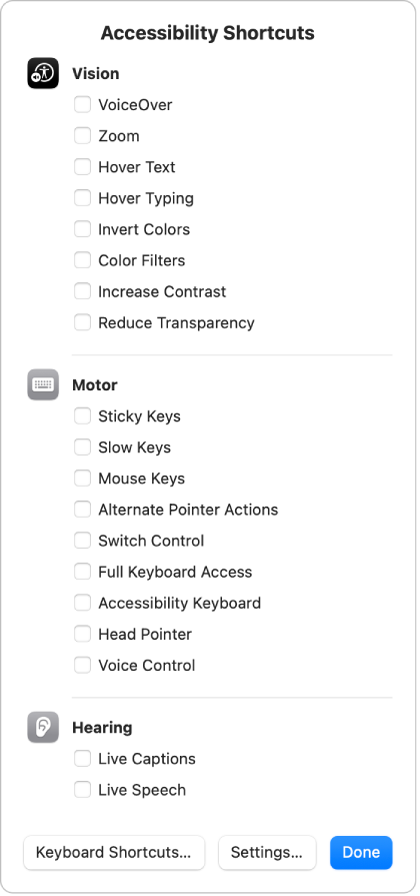
Tryck på alternativ-kommando-F5.
Om datorn eller Magic Keyboard har Touch ID kan du också trycka snabbt tre gånger på Touch ID.
Markera de funktioner som du vill slå på eller stänga av på panelen. Klicka sedan på Klar. Du kan också stänga panelen genom att klicka någonstans utanför den.
I inställningarna för Tangentbord finns fler kortkommandon för hjälpmedel som du kan använda och anpassa. Välj Apple-menyn 
![]() i sidofältet. (Du kanske måste rulla nedåt.) Klicka på Kortkommandon till höger och sedan på Hjälpmedel i sidofältet i den dialogruta som visas. Se Använda macOS-kortkommandon.
i sidofältet. (Du kanske måste rulla nedåt.) Klicka på Kortkommandon till höger och sedan på Hjälpmedel i sidofältet i den dialogruta som visas. Se Använda macOS-kortkommandon.
Använda menyraden eller Kontrollcenter
Lägg till hjälpmedelsgenvägar eller modulen i menyraden eller Kontrollcenter om du vill kunna slå på eller stänga av hjälpmedelsfunktioner direkt på skrivbordet.
Välj Apple-menyn

 i sidofältet. (Du kanske måste rulla nedåt.)
i sidofältet. (Du kanske måste rulla nedåt.)Navigera till Kortkommandon för Hjälpmedel till höger och slå sedan på Visa i menyraden eller Visa i Kontrollcenter.
Klicka på
 i menyraden eller i Kontrollcenter och klicka sedan på en funktion som du vill slå på eller stänga av.
i menyraden eller i Kontrollcenter och klicka sedan på en funktion som du vill slå på eller stänga av.
Du kan också lägga till alternativet Hörsel i menyraden eller Kontrollcenter och använda det till att snabbt justera inställningar för bakgrundsljud och Made for iPhone (MFi)-hörapparater som är parkopplade med datorn.
Lägga till eller ta bort funktioner från Kortkommando för Hjälpmedel
Du kan ändra vilka funktioner som ska visas när du använder panelen eller modulen Hjälpmedelsgenvägar i menyraden eller Kontrollcenter.
Välj Apple-menyn

 i sidofältet och klicka sedan på Kortkommando till höger. (Du kanske måste rulla nedåt.)
i sidofältet och klicka sedan på Kortkommando till höger. (Du kanske måste rulla nedåt.)Markera eller avmarkera kryssrutan bredvid en funktion om du vill att den ska visas eller gömmas när du använder kortkommandon för hjälpmedel.
Om du bara markerar en funktion visas inte panelen Kortkommando för Hjälpmedel när du trycker in kortkommandot. Funktionen slås istället på eller stängs av direkt.
Använda Siri
Siri: Säg något i stil med: ”Slå på röststyrning” eller ”Stäng av VoiceOver”. Lär dig hur du använder Siri.